Quando o seu PC com Windows 10 mostra uma tela de erro azul da morte (BSOD), isso significa um problema fatal com o seu computador. A parte boa sobre vários tipos de BSODs é que eles vêm com um código de erro ou mensagem atribuída. Portanto, se o seu computador mostrar o erro IRQL_NOT_LESS_OR_EQUAL, tente as correções mencionadas abaixo.

Algumas causas do erro irql_not_less_or_equal
O código de parada 0x0000000A também representa o erro IRQL_NOT_LESS_OR_EQUAL. Algumas das causas comuns do erro incluem:
Arquivos de sistema corrompidos
Esta é uma das causas mais comuns do código de erro. Neste caso, o arquivo que é necessário para o sistema inicializar fica corrompido . Isso pode ser resultado de quedas de energia, erros de gravação de disco ou ataques de vírus.
Itens de hardware defeituosos
Outra causa principal do código de erro são itens de hardware defeituosos. Os dois principais itens que podem estar com defeito incluem o módulo de RAM e a placa-mãe.
Drivers de dispositivo incompatíveis
Se você acabou de instalar um novo driver de dispositivo e ele está com defeito ou incompatível, este erro ocorrerá.
Instalação desatualizada do Windows
Essa causa é bastante rara e significa instalar uma versão mais antiga do Windows em vez de uma mais nova. É muito provável que, ao fazer isso, alguns dos arquivos do sistema não sejam substituídos como deveriam.
Instalação incorreta de software
Se você não instalou um software corretamente, especialmente aquele que lida com o hardware em algum nível, você pode ver este erro.
CPU superaquecida
Sua CPU pode começar a funcionar mal se for superaquecida. Como tal, o computador é encerrado com a ajuda do BSOD. Desta forma, a CPU fica protegida de danos.
Sistema operacional ou drivers antigos
Às vezes, o PC com um software desatualizado ou versão do Windows
Como corrigir o erro IRQL_NOT_LESS_OR_EQUAL
Quando ocorre o erro IRQL_NOT_LESS_OR_EQUAL, é provável que seu PC trave. Após a falha, o Windows reinicia automaticamente o sistema. Para evitar que o erro volte a ocorrer, tente as seguintes correções:
Verifique se o seu dispositivo tem a atualização mais recente
Conforme estabelecido anteriormente, o software desatualizado pode fazer com que o seu dispositivo Windows 10 exiba uma tela azul erro. Para garantir que seu sistema tenha a atualização mais recente, siga estas etapas:
Etapa 1: Clique no ícone Windows/Iniciar.
Etapa 2: Selecione Configurações.
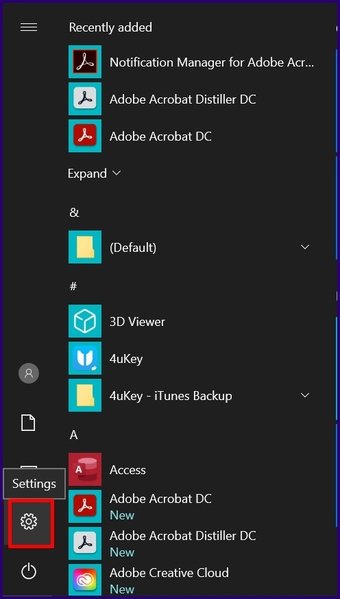
Etapa 3: na janela Configurações, clique em Atualizar e segurança.
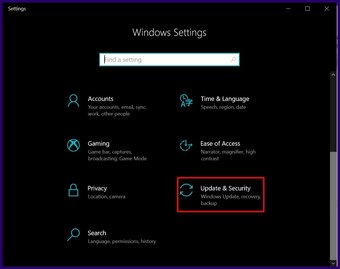
Etapa 4: Na próxima janela, clique em Verificar atualizações. Se houver atualizações pendentes, certifique-se de instalá-las.
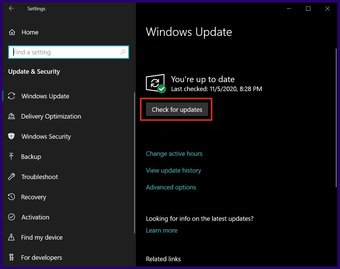
Etapa 5: para garantir que seu sistema receba as atualizações mais recentes, ative as atualizações automáticas selecionando Opções avançadas.
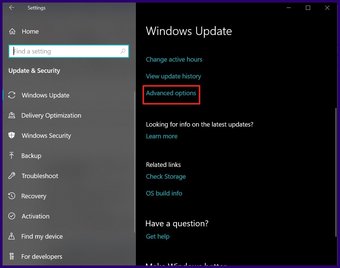
Etapa 6: toque no botão de alternar Atualizações automáticas para Ativado.
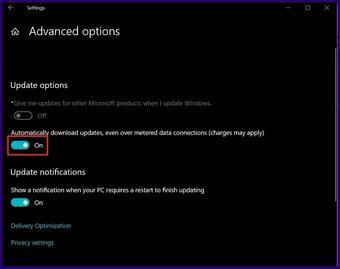
Reinicie o Windows usando inicialização limpa
Onde o Windows está instalado incorretamente, reiniciá-lo usando inicialização limpa pode ajudar a prevenir o erro IRQL_NOT_LESS_OR_EQUAL. Isso significa que apenas os processos e serviços necessários para executar o Windows serão iniciados quando o computador for inicializado. Funciona assim:
Etapa 1: Clique no ícone Pesquisar na barra de tarefas do Windows.
Etapa 2: Digite MSConfig na barra de pesquisa.
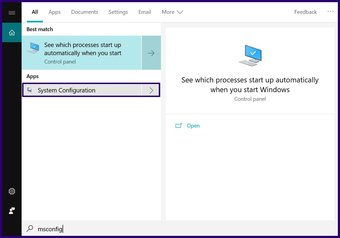
Etapa 3: selecione Configuração do sistema nos resultados da pesquisa.
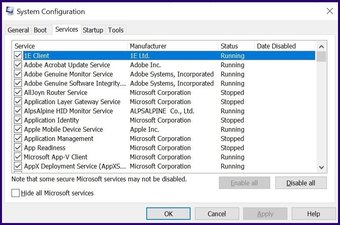
Etapa 4: Na nova janela, clique no botão Serviços no menu.
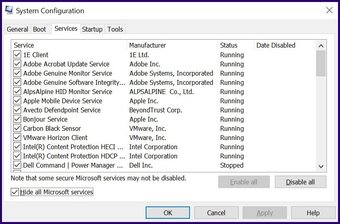
Etapa 5: clique na caixa de seleção ao lado de Ocultar todos os serviços Microsoft.
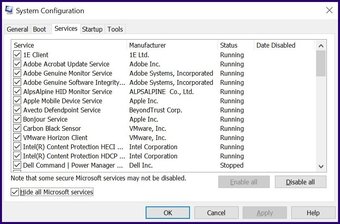
Etapa 6: Clique em Desativar tudo.
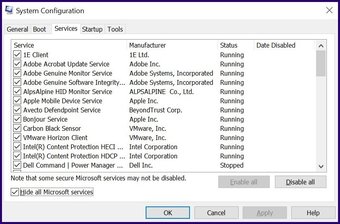
Etapa 7: Clique no botão Iniciar no menu.
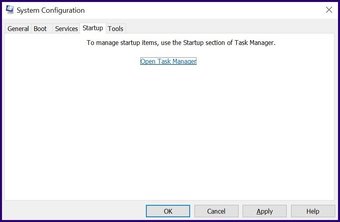
Etapa 8: Clique em Abrir Gerenciador de Tarefas.
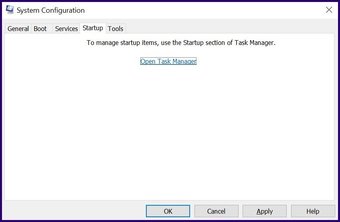
Step 9: Right-click the startup programs that you think might be causing the error.
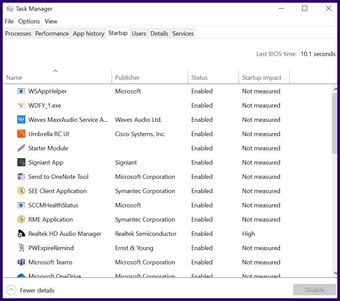
Step 10: Click on Disable.
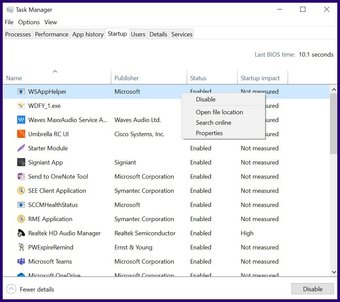
Step 11: Close the Task Manager.
Step 12: In the System Configuration Window, click on Apply then OK to save changes.
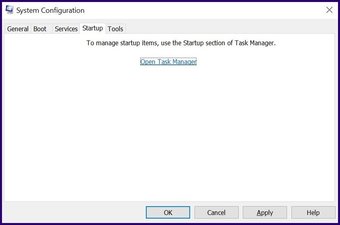
Step 13: Restart your computer.
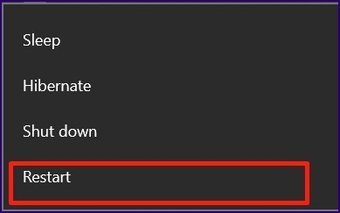
Clear Memory Cache
The memory cache plays home to the temporary files that your operating system needs to function. The cache may get corrupt and lead to the BSOD error. Here’s how to clear your memory cache on Windows 10:
Step 1: Click on the Search icon on the Windows Taskbar.
Step 2: Search for Disk Cleanup and launch the app.
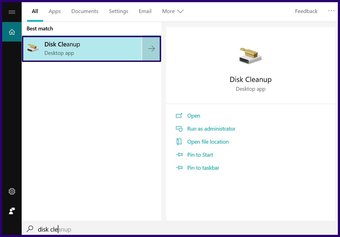
Step 3: On Disk Cleanup, click on the checkbox beside Temporary files.
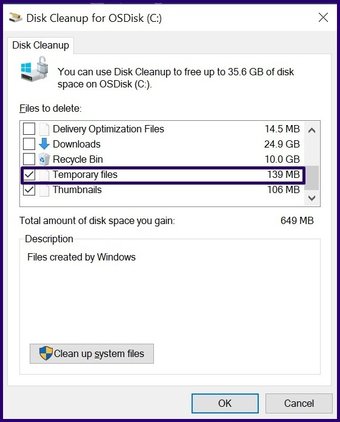
Step 4: Click on OK to clear your cache.
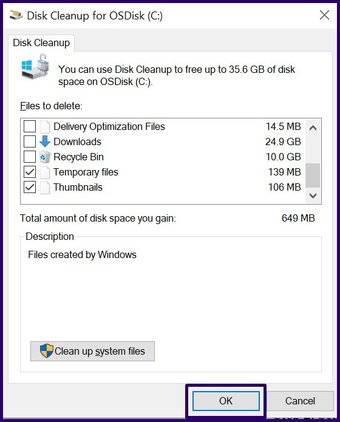
Repair Corrupted Files in Registry
Sometimes, the reason for the IRQL_NOT_LESS_OR_EQUAL error is corrupted files. To fix this, you must repair the corrupted files in the Registry. Take the following steps:
Step 1: Click on the Search icon on the Windows Taskbar.
Step 2: Search for Command Prompt.
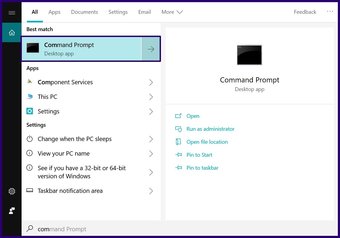
Step 3: Right-click on the search result and select Run as Administrator.
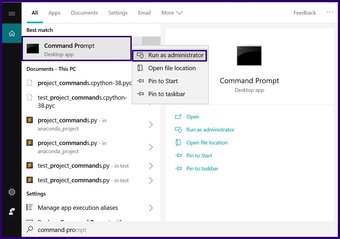
Step 4: In the Command Prompt, type sfc/scannow command.
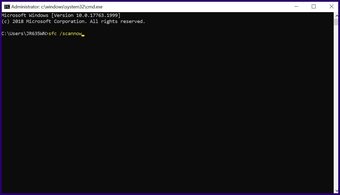
Step 5: Click Enter after writing the command and a scanning process should commence.
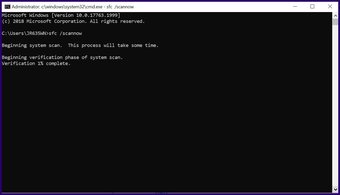
Step 6: Restart your PC once the scan is done.
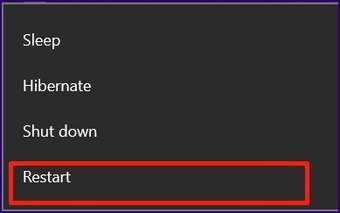
Fix White Screen of Death
That’s it for fixing one of the BSOD errors on Windows 10. Apart from BSOD errors, Windows 10 devices are also susceptible to the White Screen of Death. Some of the steps above can also help in fixing the error.
The above article may contain affiliate links which help support Guiding Tech. However, it does not affect our editorial integrity. The content remains unbiased and authentic.
